Accessのフォーム/レポートで直線を引く
2021.02.27
 はじめに
はじめに
マウスを使ってフォームやレポートで直線を引くとき、まっすぐな線にならないこともしばしばあります。
曲がった線をマウスで調整してまっすぐな線にするのは、至難の業です。
Accessには、曲がった線を簡単に直線にする方法があります。
【AD】横に直線を引く
曲がった線は、プロパティを使って調整すると簡単に修正できます。
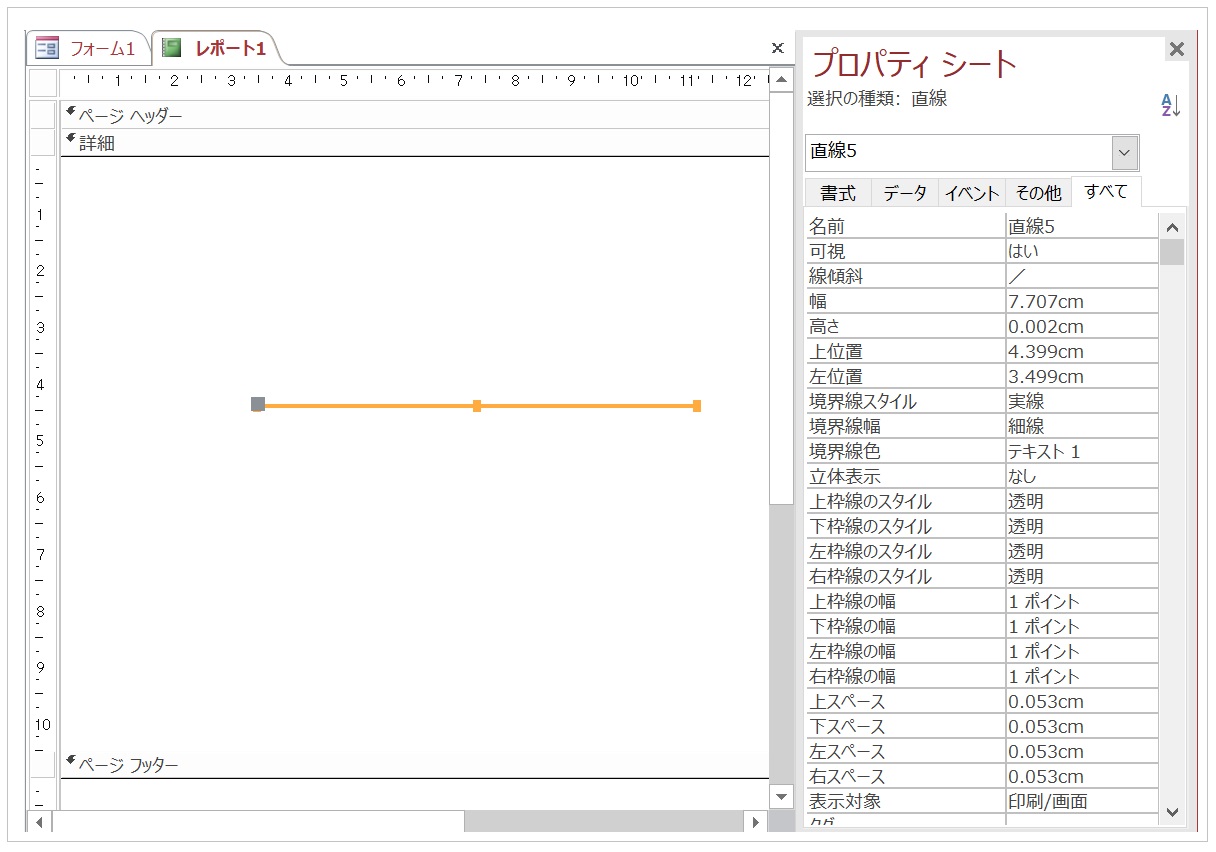
「直線」のプロパティに「高さ」の項目があります。
横の線が直線でないと画像のように[高さ|0.002]になり、「高さ」が「0」より大きな数値になります。
これを直線にするには、[高さ」を「0」に変更します。
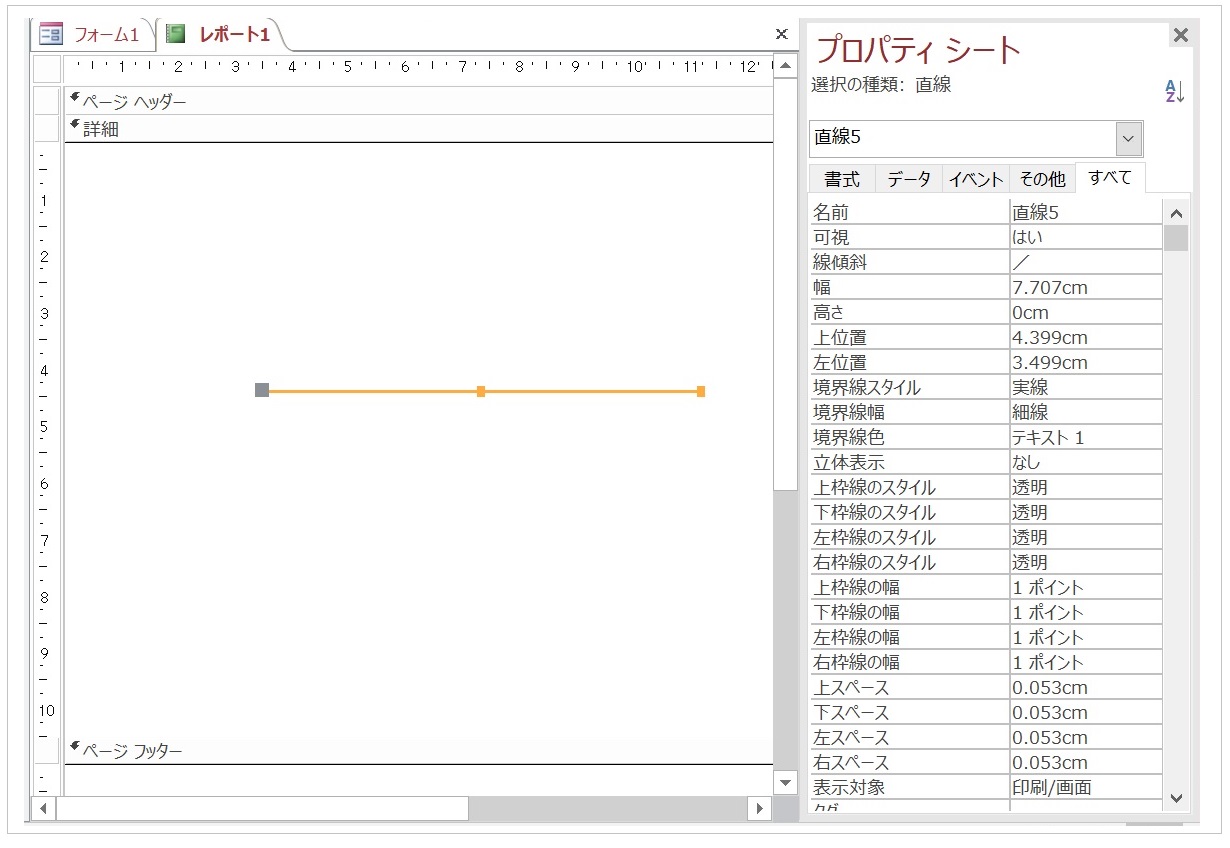
簡単に直線になりました。
 縦に直線を引く
縦に直線を引く
それでは、曲がった縦の線はどうでしょうか。
縦線は、「直線」のプロパティの「幅」を「0」にすればまっすぐな縦の直線になります。
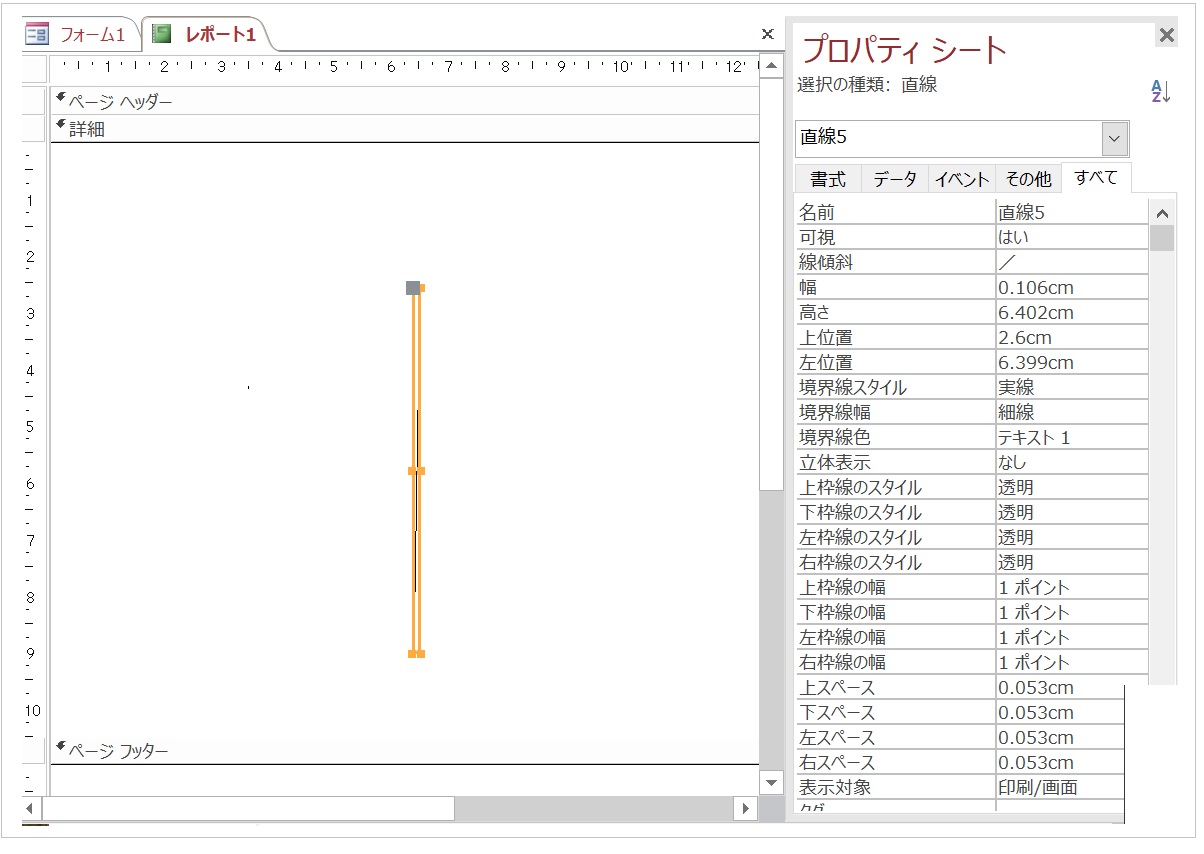
プロパティの[幅|0.106]を[幅|0]に書き換えます。
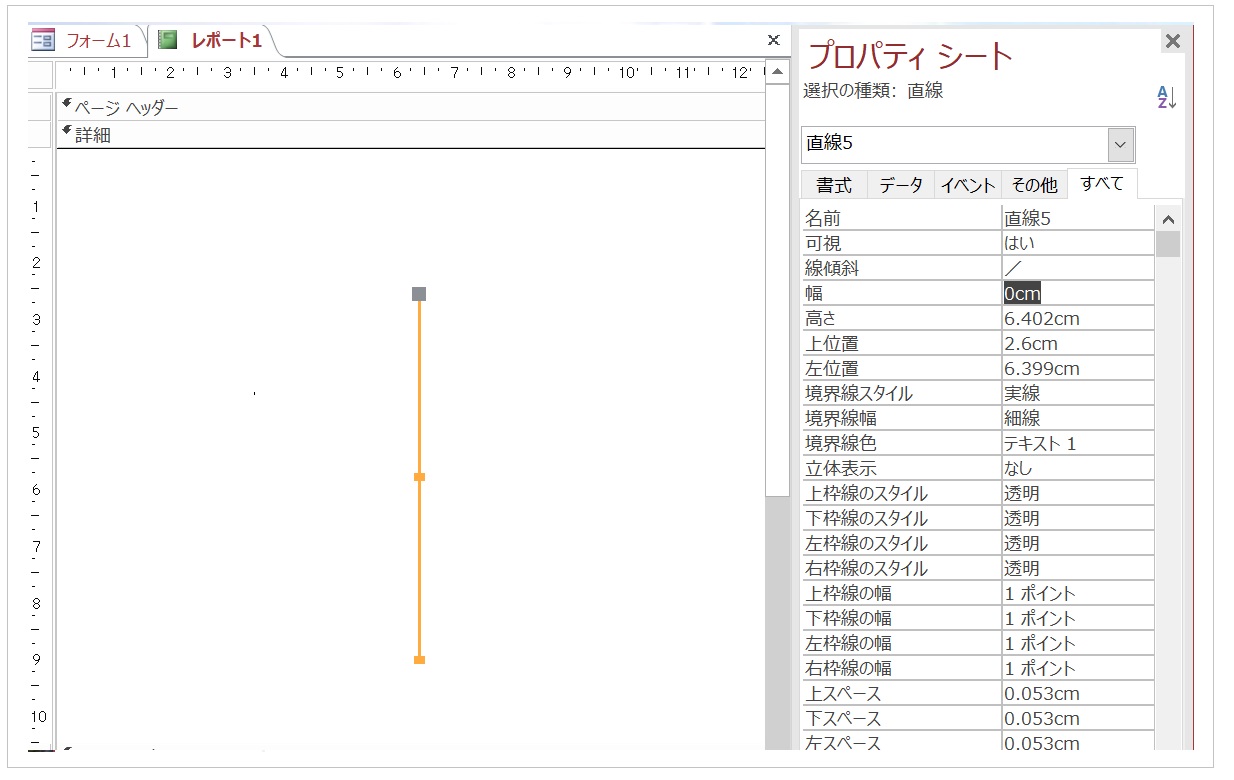
まっすぐな縦の線になりました。
 まとめ
まとめ
横の線をまっすぐにするには「高さ」を「0」にする。
縦の線をまっすぐにするには「幅」を「0」にする。
【AD】
 おまけ
おまけ
直線を上下や左右に少しずらしたいときは、対象の直線をクリックして・・・
●少し
上下に動かすときは、[↑]・[↓]キーで動かします。
左右に動かすときは、[←]・[→]キーで動かします。
●もっと少し
上下に動かすときは、[Ctrl]キーを押しながら、[↑]・[↓]キーで動かします。
左右に動かすときは、[Ctrl]キーを押しながら、[←]・[→]キーで動かします。